Windows'ta Bir PDF Dosyasında Kaldığınız Yeri Okumaya Devam Etme
Microsoft, Windows 10 Pdf / / March 19, 2020
Son Güncelleme Tarihi:

Bir PDF dosyasında kaldığınız yeri bulmanız, özellikle uzun belgelerde sinir bozucu olabilir. Yine de endişelenme. Kaldığınız yerden okumaya nasıl devam edeceğinizi göstereceğiz.
Bir PDF dosyasını çoğu PDF okuyucusunda açtığınızda, dosya en son açıldığında hangi sayfada olursanız olun dosyanın başlangıcında açılır.
Uzun bir PDF dosyasını okumanın ortasındaysanız ve bilgisayarınızı kapatmanız gerekiyorsa bu sinir bozucu olabilir. Dosyayı bir sonraki açışınızda, yerinizi tekrar bulmanız gerekir.
Popüler PDF okuyucuların birçoğu bir sonraki açışınızda bir dosyada kaldığınız yerden okumaya devam etmenizi sağlayan bir ayara sahiptir. Bunu üç ücretsiz olarak nasıl kuracağınızı göstereceğiz PDF okuyucular.
Adobe Acrobat okuyucu
Kurmak Adobe Acrobat Reader, PDF belgelerini kaldığınız yerden açacak şekilde Tercihler -dan Düzenle Menü. Bu ayarı değiştirmek için açık bir PDF dosyanız olması gerekmez.
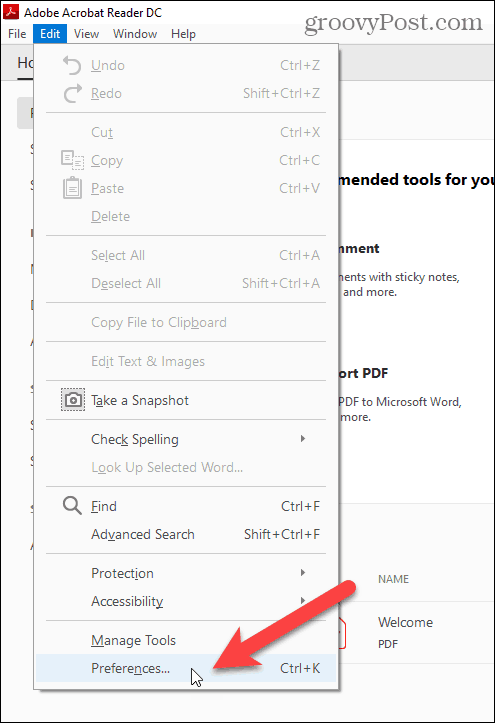
Sol tarafında Tercihler iletişim kutusunda evraklar altında Kategoriler.
Ardından, Belgeleri yeniden açarken son görünüm ayarlarını geri yükleme Onay kutusu.
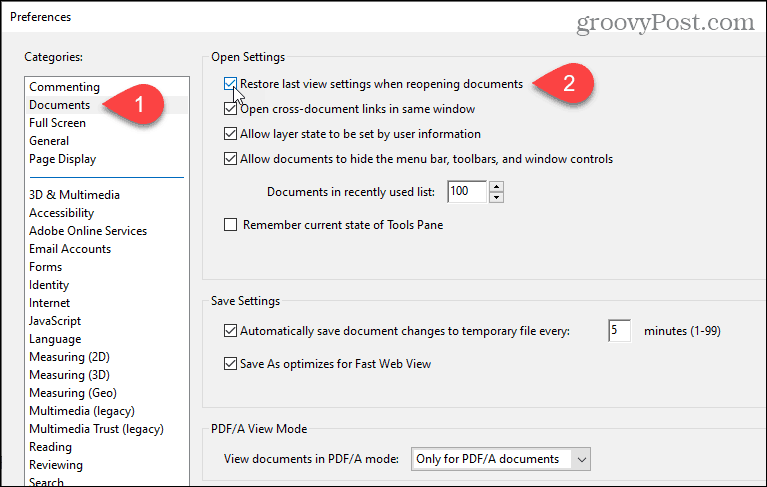
Şimdi, herhangi bir PDF dosyasını yeniden açtığınızda, Acrobat Reader dosyayı en son kapattığınızda görüntülediğiniz sayfaya atlayacaktır. Bu ayar tüm PDF dosyaları için geçerlidir.
Foxit Okuyucu
Foxit Reader'da, Dosya sekmesini ve ardından Tercihler.

Tıklayın Tarih seçeneğini tıklayın. Ardından, Uygulama başladığında son oturumu geri yükle Onay kutusu.
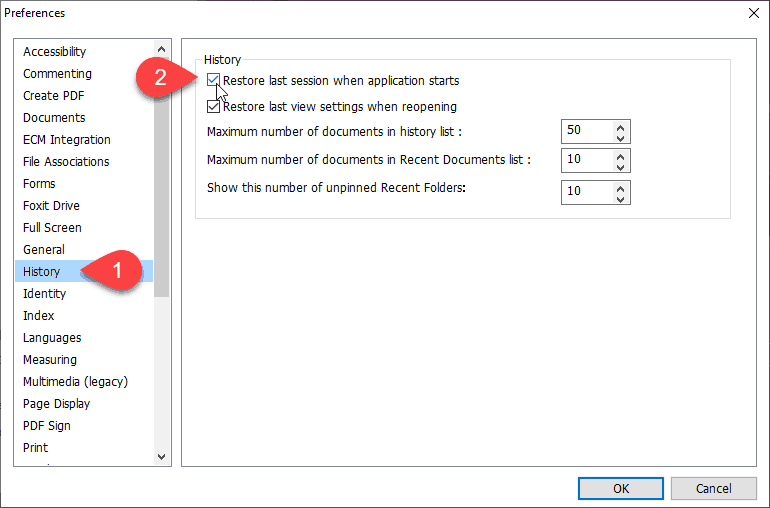
Foxit Reader'ı en son kapattığınızda açılan her belge, Foxit Reader'ı tekrar açtığınızda tekrar açılır. Ve her PDF belgesi kaldığınız yerden açılacaktır.
SumatraPDF
SumatraPDF'nin hem yüklenebilir hem de taşınabilir sürümleri kaldığınız yere bir PDF dosyası açabilir. Her iki sürümde de bıraktığınız PDF dosyalarını açma ayarı varsayılan olarak açıktır, ancak size nerede olduğunu göstereceğiz. Bazen kapatmak isteyebilirsiniz.
SumatraPDF'de, pencerenin sol üst köşesindeki menü düğmesine tıklayın ve ardından Ayarlar> Seçenekler. Açık bir PDF dosyanız olması gerekmez. Bu ayar, açtığınız tüm PDF dosyaları için geçerlidir.
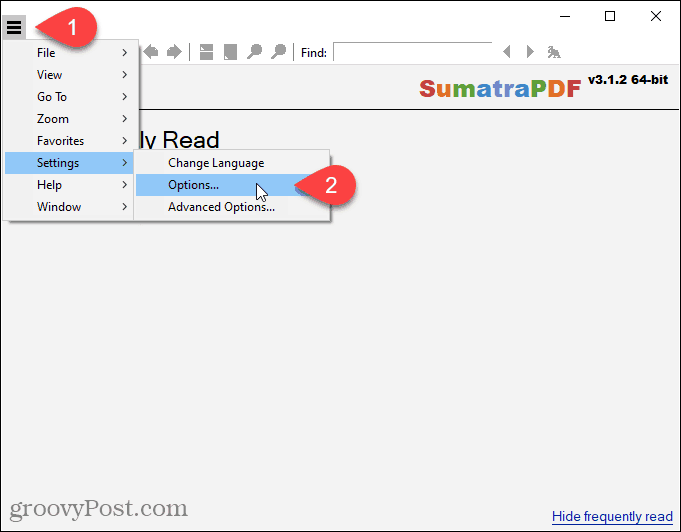
SumatraPDF'nin kaldığınız yerden PDF dosyaları açmasını istiyorsanız, Açılmış dosyaları hatırla SumatraPDF'de kutu işaretli Seçenekler iletişim kutusu. Ayarı kapatmak için kutunun işaretini kaldırın.
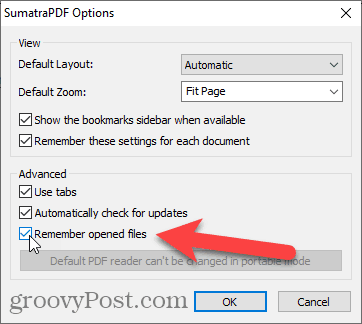
Açılmış dosyaları hatırla seçeneği ayrıca, son açılan dosyalara Sık Okunan açık PDF dosyası olmadığında görüntülenen ekran. Üzerindeki bir dosyayı tıklayın. Sık Okunan ekranını açın. Dosya en son kapattığınızda kaldığınız yerden açılacaktır.
Eğer kapatırsanız Açılmış dosyaları hatırla seçeneği, Sık Okunan ekranı temizlenir ve gizlenir. PDF dosyalarını ana menüden açmanız gerekir ve tüm PDF dosyaları başlangıca açılır.
Tarayıcımı PDF Okuyucu Olarak Kullanırsam Ne Yapabilirim?
Okumak için bir tarayıcı kullanıyorsanız PDF dosyaları, Chrome, Firefox veya kenar, her zaman başlangıca açılacaktır. Tarayıcılar yalnızca çok temel PDF okuyuculardır ve tarayıcılarda kaldığınız yerden PDF dosyalarını açma ayarı yoktur.



